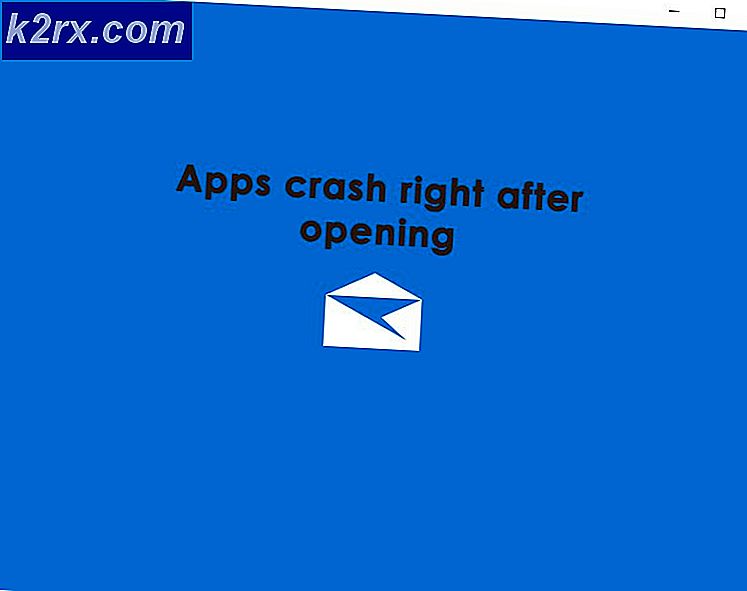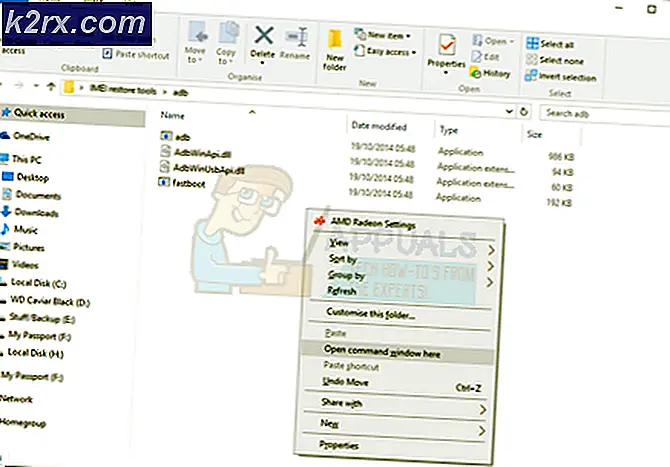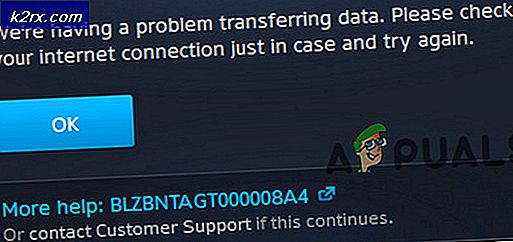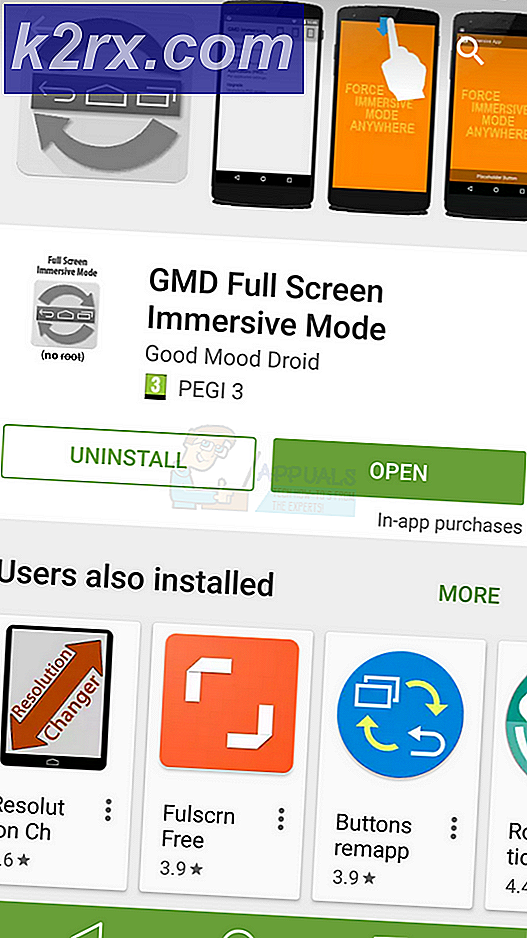Fix: PS3-fel 80710102
PlayStation 3 är full av olika felkoder och de som hävdar att de inte har stött på en enda när de spelar karriär låter nästan definitivt. Men vissa fel är farligare än andra och 80710102 felkoden är definitivt inget skämt, eftersom det har varit en skandal om det. Felet visas vanligtvis bredvid detta meddelande:
Kan inte ansluta till Internet.
Det verkar som om det finns flera lösningar på det här problemet så att användarna definitivt bör uppmärksamma alla metoder som anges nedan för att bli av med detta felmeddelande helt.
Lösning 1: Inaktivera mediaserveranslutning
Om lösningen ovan inte fungerade för dig kan en liknande hjälpa dig om du vill lösa ditt problem för gott och det innebär att du ändrar hur din PlayStation 3-konsol ansluts till Internet. Se till att du följer anvisningarna nedan noggrant.
Om du avaktiverar det här alternativet från PlayStation 3-inställningarna verkar det ha hjälpt många användare att hantera problemet och processen är enkel:
- Från menyn på din PS3 navigerar du till Inställningar >> Nätverksinställningar.
- Leta upp Media Server Connection-alternativet och ställ det till Disabled.
- Kontrollera om felkoden fortfarande visas
Lösning 2: Tweak DNS-inställningarna till en specifik DNS-adress
Denna DNS visade sig vara ganska effektiv när det gäller att hantera denna felkod och ändra din PS3 Internet-inställningar till den här specifika DNS-adressen kan visa sig vara ganska framgångsrik om du följer anvisningarna noggrant.
- Slå på din PS3 och navigera till Inställningar >> Nätverksinställningar.
- Därefter går du till undermenyn Internetanslutningsinställningar och väljer Anpassad.
- Välj vilken typ av anslutning du använder (Om din PS3 är ansluten till routern väljer du "Wired" och om du använder en trådlös anslutning, välj den som intead.)
- Om du har valt trådlöst, ställer du in din anslutning som vanligt tills du kommer till menyn IP-adress. Om du har valt kabeln, välj alternativet "Automatisk avkänning" på nästa skärm och fortsätt till menyn IP-adress.
- Se till att du ställer in dina inställningar enligt följande:
IP-adressinställning: Automatisk
DHCP-värdnamn: Ställ inte in
DNS-inställningar: Manuell
Primär DNS: 129.250.35.250
Sekundär DNS: 129.250.35.251
MTU: Automatisk
Proxyserver: Använd inte
UPnP: Aktivera
- Testa din anslutning och kontrollera om felkoden fortfarande visas.
Obs! Alternativa primära och sekundära DNS-adresser kan lika bra fungera med:
Primär DNS: 208, 67, 222, 222
Sekundär DNS: 208.67.220.220
Lösning 3: Återställ standardinställningarna på din PlayStation 3
Återställ standardinställningar är en rekommenderad operation när något går fel med din PS3 och det återställer helt enkelt de följande inställningarna:
BD / DVD-inställningar
Musikinställningar
chatt inställningar
Systeminställningar
Datum och Tid Inställningar
Tillbehörsinställningar
Bildskärmsinställningar
Ljudinställningar
Säkerhetsinställningar
Nätverksinställningar
Internet Browser Inställningar
Den här åtgärden får inte förväxlas med alternativet Återställ PS3-system, vilket också skulle ta bort hela hårddiskens innehåll. Följ instruktionerna nedan för att utföra detta och förhoppningsvis ta av felkoden.
PRO TIPS: Om problemet är med din dator eller en bärbar dator, bör du försöka använda Reimage Plus-programvaran som kan skanna förvaret och ersätta korrupta och saknade filer. Detta fungerar i de flesta fall där problemet uppstått på grund av systemkorruption. Du kan ladda ner Reimage Plus genom att klicka här- Gå till Inställningar >> Systeminställningar >> Återställ standardinställningar från toppmenyn på PlayStation 3-hemmenyn.
- När du väl har valt alternativet Återställa standardinställningar visas en lista med inställningar som kommer att återställas. Bläddra igenom dem och tryck på X-knappen för att återställa inställningarna.
- När operationen är klar kommer du att se den första installationsskärmen som visades första gången du startade PlayStation 3-systemet. Du måste gå igenom den ursprungliga installationsprocessen innan du kan använda PlayStation 3-systemet.
- Först och främst bör du ha en kontroller ansluten och tryck sedan på PlayStation-knappen.
- Därefter måste du välja rätt tidszon. Se till att du väljer rätt, eftersom felaktiga inställningar för tid och datum kan leda till ytterligare felkoder.
- Välj vilken typ av anslutning du använder (Om din PS3 är ansluten till routern väljer du "Wired" och om du använder en trådlös anslutning, välj den istället.)
- Om du har valt trådlöst, ställer du in din anslutning som vanligt tills du kommer till menyn IP-adress. Om du har valt kabeln, välj alternativet "Automatisk avkänning" på nästa skärm och fortsätt till menyn IP-adress.
- Om du väljer trådlös bör du visa en lista med åtkomstpunkter inom PS3-konsolen. Välj hotspot som du vill använda.
- En SSID är ett identifieringsnamn som tilldelats en åtkomstpunkt. Se till att du försöker ansluta till din egen åtkomstpunkt eller till en punkt som du har tillgång till på listan.
- Välj vilken typ av säkerhet som används för nätverket och ange säkerhetsuppgifterna.
- Oavsett om du valde Wired eller Wireless ska inställningarna vara över nu för att du ska spara dem och fortsätta att starta din PS3.
Lösning 4: Växla till en annan typ av anslutning
De flesta användare vet redan att spelning med en trådlös anslutning är osäker och det kan leda till hög latens och frekventa kopplingar. Vissa användare har dock rapporterat att ibland är det tvärtom eftersom de bytte från att ansluta direkt till modemet med Wi-Fi.
Det betyder att felkoden kan visas antingen på grund av felaktig anslutning till modemet eller med din router. Om du använde Ethernet-anslutningen, försök byta till Wi-Fi och sätt på din PS3 för att kontrollera om felkoden fortfarande visas. och vice versa. Båda dessa alternativ kan hjälpa dig att bli av med felkoden för bra.
PRO TIPS: Om problemet är med din dator eller en bärbar dator, bör du försöka använda Reimage Plus-programvaran som kan skanna förvaret och ersätta korrupta och saknade filer. Detta fungerar i de flesta fall där problemet uppstått på grund av systemkorruption. Du kan ladda ner Reimage Plus genom att klicka här